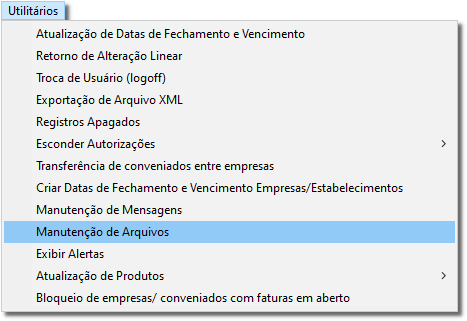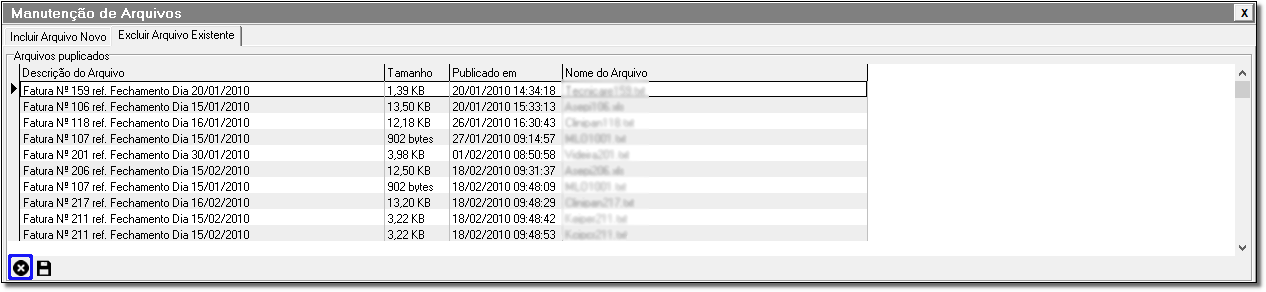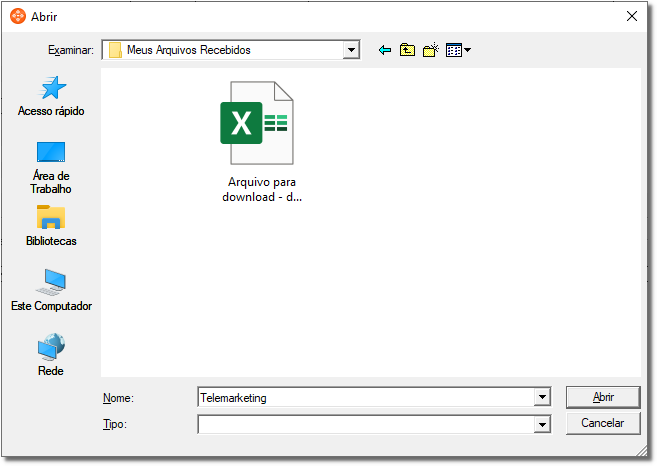Entre no Linx Conecta e vá até o menu Utilitários > Manutenção de Arquivos.
Figura 01 - Menu Utilitários
Por meio dessa tela é possível importar um arquivo no Linx Conecta para que os estabelecimentos e empresas possam fazer o download desse arquivo em seus respectivos módulos web, ou seja, no módulo Web Estabelecimentos e Web Empresas.
Figura 02 - Manutenção de Arquivos
Incluir Arquivos
Para incluir um arquivo, vá até a aba Incluir Arquivo Novo e selecione o mesmo clicando em .
Será apresentada uma tela do Windows para realizar a busca do arquivo, basta selecionar e clicar em para importar o arquivo.
Figura 03 - Pasta de Arquivos
Após ter feito a importação do arquivo, digite o nome no campo Descrição do arquivo.
Selecione se deseja pesquisar a Empresa ou Estabelec. e marque a empresa ou estabelecimento desejado na lista abaixo utilizando as teclas de atalho , ou .
Em seguida, basta clicar em para salvar as alterações realizadas.
Será apresentada uma mensagem de sucesso.
Figura 04 - Mensagem de Sucesso
Os arquivos importados no Linx Conecta, poderão ser visualizados e baixados na aba Downloads do Web Estabelecimentos ou Web Empresas.
Excluir Arquivos
Excluir arquivo para todas as empresas e estabelecimentos
Para excluir um arquivo, vá até a aba Excluir Arquivo Existente.
Basta selecionar o mesmo e clicar no ícone destacado na Figura 05 abaixo para excluir o arquivo desejado.
Dessa forma o arquivo será excluído para todas as empresas ou estabelecimentos que possuírem acesso a ele.
Figura 05 - Excluir Arquivo Existente
Em seguida, será exibida uma mensagem de confirmação onde basta clicar em para confirmar a exclusão do arquivo.
Figura 06 - Mensagem de Confirmação
Excluir arquivo somente para uma empresa ou estabelecimento
Figura 07 - Excluir Arquivo Existente
Dessa forma o arquivo será excluído apenas para a empresa ou estabelecimento selecionado.
Downloads
Ao clicar no ícone será feito o donwload do arquivo importado.
Figura 08 - Donwload
Em seguida será exibida uma tela do Windows para escolher onde deseja salvar o arquivo, basta selecionar a pasta desejada e clicar em .
Figura 09 - Pasta de Arquivos
Será apresentada uma mensagem de sucesso.
Ao clicar em , será aberto o arquivo que foi feito o donwload.
Figura 10 - Atenção